9 iPhone adatvédelmi beállítás, amit azonnal be kell kapcsolnod

Az Apple jobban teljesít, mint a legtöbb cég az adatvédelem terén. De az iPhone összes alapértelmezett beállítása nem a felhasználó érdekeit szolgálja.
Vessen egy pillantást a telefonjára. Képzeld el, hogy a piros és a zöld ugyanúgy néz ki – vagy akár azt is, hogy az egész szürke. Mi lenne, ha felhúzott valamit a google-ban, és azt látná, hogy az összes kék hivatkozás elhalványult – valójában nehéz látni a legtöbb élénk színű, apró nyomatot a képernyőn. Ez a valóság, amivel a színvakok foglalkoznak. Szerencsére az Apple Support kisegítő lehetőségeket kínál a színvaksággal küzdők számára.
Nagyapám ügyes öltöző volt. Soha nem láttam olyan ruhában, amit hétköznapinak gondolnánk – és minden tökéletesen összehangolt volt. Gyerekkoromban mindig lenyűgözött, hogy soha egy ing, nyakkendő vagy zokni nem volt odaillő. Csak idősebb koromban tudtam meg, hogy a nagyapám a világ színvakok 8%-ának a része .
Azok az emberek, akik színvakok, akár születésüktől fogva, akár szemsérülés vagy trauma következtében, nem látják a színeket úgy, mint mások. Azok, akik enyhe színvakságban szenvednek, ők is láthatják a színeket, mint mindenki más, hacsak nem gyenge a fény.
Mások nem tudnak különbséget tenni a színek között, például piros és zöld vagy kék és fekete között. A színvakság legsúlyosabb formájával rendelkezők egyáltalán nem látják a színeket, csak a szürke különböző árnyalatait. Nagyi úgy rendezte be a szekrényét és a fiókjait, hogy úgy tudjon öltözni, hogy a ruhái ne ütközzenek össze – nem látta a teljes színspektrumot.
A Color Filters az iPhone készülékeken elérhető, hogy segítse a színvaksággal küzdő felhasználókat, és nem csak egyszerűen beállítható, de személyre szabható az Ön személyes igényei szerint is.
Valójában annyira praktikusak, hogy azok a felhasználók, akik nem színvakok, hasznosnak találhatják a színszűrőket, amelyek csökkentik a szem megerőltetését és megkönnyítik a szöveg olvashatóságát.
A színszűrők elérése iPhone-ján egyszerű:
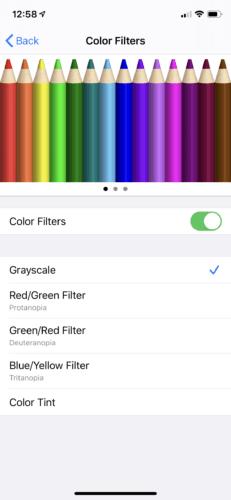
Egy sor lehetőséget fog látni a szűrők egyedi igényeinek megfelelő beállításához. A telefon tetején három kép közül választhat, amelyek segítenek a szűrők beállításában – egy színes ceruzakészlet, egy rácsos szivárvány, amely különböző intenzitási szinteken mutatja a különböző színeket, és egy méhsejt alakú kép, amely a háttérbeállításokat ábrázolja.
Az ujjával csúsztassa balra vagy jobbra mindhárom kép megtekintéséhez. Négy előre beállított szűrő közül választhat a színvakság különböző típusai alapján:
Szürkeárnyalatos
Protanopia (piros/zöld)
Deuteranopia (zöld/piros)
Tritanopia (kék/sárga)
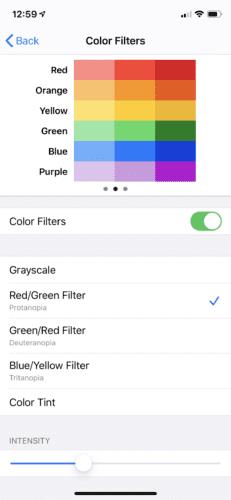
Válassza ki a szűrőt, majd használja a négy lehetőség alatti csúszósávokat az intenzitás és a színárnyalat beállításához . A beállítások elvégzése közben görgessen végig a három képen, hogy megtekinthesse a módosításokat, miután a szűrőket a kívánt módon állítja be, lépjen ki a beállításokból. Ez olyan könnyű.
Ha valaha is el szeretné távolítani a szűrőket a telefonjáról, kövesse a fenti lépéseket a Színszűrők eléréséhez, majd csúsztassa balra a gombot a kikapcsoláshoz. Ezzel visszaállítja a telefont a normál beállításokra.
Fontos megjegyezni, hogy a színszűrők használata nem „javítja” a színvakságot, így a felhasználók úgy tekinthetik meg az elemeket a képernyőn, mintha nem lennének színvakok. A szűrők célja, hogy segítsék a felhasználókat a „színek közötti különbségtételben”. A szűrők közvetlen hatással lesznek a képernyőn megjelenő elemek megjelenésére, így dönthet úgy, hogy a funkció korlátozott használat esetén jobb, mint állandóan bekapcsolva.
A látásromlásnak számos változata létezik, beleértve a színvakságot, az asztigmatizmust és a fényérzékenységet. Az okostelefonok gyakorlatilag a mindennapi élet alapelemei – szinte a siker feltétele. Nagyra értékelem az Apple azon erőfeszítéseit, hogy javítsa a látásproblémákkal küzdők hozzáférhetőségét és egyszerűbb használatát.
Az Apple jobban teljesít, mint a legtöbb cég az adatvédelem terén. De az iPhone összes alapértelmezett beállítása nem a felhasználó érdekeit szolgálja.
Ezzel a műveletgombbal bármikor felhívhatja a ChatGPT-t a telefonjáról. Íme egy útmutató a ChatGPT megnyitásához az iPhone-on található műveletgombbal.
Hogyan készíthetsz hosszú képernyőképet iPhone-on, könnyedén rögzítheted a teljes weboldalt. Az iPhone görgethető képernyőkép funkciója iOS 13 és iOS 14 rendszereken érhető el, és itt egy részletes útmutató arról, hogyan készíthetsz hosszú képernyőképet iPhone-on.
Az iCloud-jelszó módosításához többféleképpen is lehetőséged van. Az iCloud-jelszavadat megváltoztathatod a számítógépeden vagy a telefonodon egy támogatási alkalmazáson keresztül.
Amikor egy közösen készített albumot küldesz valaki másnak iPhone-on, az illetőnek bele kell egyeznie a csatlakozásba. Az iPhone-on többféleképpen is elfogadhatod az album megosztására vonatkozó meghívókat, az alábbiak szerint.
Mivel az AirPodsok kicsik és könnyűek, néha könnyű elveszíteni őket. A jó hír az, hogy mielőtt elkezdenéd szétszedni a házadat az elveszett fülhallgatód keresése közben, nyomon követheted őket az iPhone-oddal.
Tudtad, hogy attól függően, hogy az iPhone-od gyártási régiója hol készült, eltérések lehetnek a más országokban forgalmazott iPhone-okhoz képest?
Az iPhone-on a fordított képkeresés nagyon egyszerű, ha a készülék böngészőjét használhatja, vagy harmadik féltől származó alkalmazásokat is használhat további keresési lehetőségekért.
Ha gyakran kell kapcsolatba lépned valakivel, néhány egyszerű lépéssel beállíthatod a gyorshívást iPhone-odon.
Az iPhone képernyőjének vízszintes elforgatása segít filmeket vagy Netflixet nézni, PDF-eket megtekinteni, játékokat játszani... kényelmesebben és jobb felhasználói élményben részesülni.
Ha valaha is arra ébredtél, hogy iPhone-od akkumulátora hirtelen 20%-ra vagy az alá csökkent, nem vagy egyedül.
A Családi megosztás lehetővé teszi, hogy akár hat személlyel is megoszthassa Apple-előfizetéseit, vásárlásait, iCloud-tárhelyét és tartózkodási helyét.
Az Apple hivatalosan is elindította az iOS 18-at, az iPhone operációs rendszer legújabb verzióját, vonzó funkciókkal és gyönyörű háttérképekkel.
A legtöbb emberhez hasonlóan valószínűleg csak küldesz (vagy elolvasol) egy üzenetet, és továbblépsz. De valószínűleg egy csomó rejtett funkcióról maradsz le.
Amikor egy másik forrásból telepítesz egy alkalmazást az iPhone-odra, manuálisan kell megerősítened, hogy az alkalmazás megbízható. Ezután az alkalmazás települ az iPhone-odra használatra.
Ha kijelentkezik a Mail fiókjából iPhone-on, azzal teljesen kilép a fiókjából, és egy másik e-mail szolgáltatásra vált.
Új iPhone beállításakor hasznos, ha nagyszerű alkalmazásokból álló szilárd alapokkal kezdünk.
Nincs semmi bonyolult abban, hogyan kell csinálni.
Egy számítógéphez képest, ahol az egérrel precízen lehet kijelölni a kívánt elemeket, egy iPhone-on (vagy iPaden) sokkal nehezebb a megfelelő helyre koppintani. Egészen addig, amíg meg nem ismered a rejtett trackpadet, ami végig az ujjad alatt volt.
Ez egy fehér háttérképek gyűjteménye, fehér háttérfotók minden képernyőfelbontáshoz. Ha tetszik a fehér, kérjük, tekintse meg ezt az albumot.
Az Apple jobban teljesít, mint a legtöbb cég az adatvédelem terén. De az iPhone összes alapértelmezett beállítása nem a felhasználó érdekeit szolgálja.
Ezzel a műveletgombbal bármikor felhívhatja a ChatGPT-t a telefonjáról. Íme egy útmutató a ChatGPT megnyitásához az iPhone-on található műveletgombbal.
Hogyan készíthetsz hosszú képernyőképet iPhone-on, könnyedén rögzítheted a teljes weboldalt. Az iPhone görgethető képernyőkép funkciója iOS 13 és iOS 14 rendszereken érhető el, és itt egy részletes útmutató arról, hogyan készíthetsz hosszú képernyőképet iPhone-on.
Az iCloud-jelszó módosításához többféleképpen is lehetőséged van. Az iCloud-jelszavadat megváltoztathatod a számítógépeden vagy a telefonodon egy támogatási alkalmazáson keresztül.
Amikor egy közösen készített albumot küldesz valaki másnak iPhone-on, az illetőnek bele kell egyeznie a csatlakozásba. Az iPhone-on többféleképpen is elfogadhatod az album megosztására vonatkozó meghívókat, az alábbiak szerint.
Mivel az AirPodsok kicsik és könnyűek, néha könnyű elveszíteni őket. A jó hír az, hogy mielőtt elkezdenéd szétszedni a házadat az elveszett fülhallgatód keresése közben, nyomon követheted őket az iPhone-oddal.
Tudtad, hogy attól függően, hogy az iPhone-od gyártási régiója hol készült, eltérések lehetnek a más országokban forgalmazott iPhone-okhoz képest?
Az iPhone-on a fordított képkeresés nagyon egyszerű, ha a készülék böngészőjét használhatja, vagy harmadik féltől származó alkalmazásokat is használhat további keresési lehetőségekért.
Ha gyakran kell kapcsolatba lépned valakivel, néhány egyszerű lépéssel beállíthatod a gyorshívást iPhone-odon.
Az iPhone képernyőjének vízszintes elforgatása segít filmeket vagy Netflixet nézni, PDF-eket megtekinteni, játékokat játszani... kényelmesebben és jobb felhasználói élményben részesülni.


















